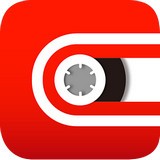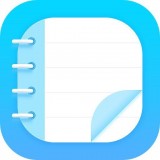Excel筛选重复数据的方法
2025-01-28
来源:rouzhuren
编辑:佚名
在处理大量数据时,excel中的重复数据可能会给我们带来不少麻烦。不过,幸运的是,excel提供了多种方法来筛选和识别这些重复数据。本文将详细介绍如何在excel中筛选重复数据,帮助你更高效地管理和分析数据。
方法一:使用条件格式
条件格式是一种快速且直观的方法来识别excel中的重复数据。以下是具体步骤:
- 选择你想要筛选重复数据的单元格区域。
- 在excel的功能区中,点击“开始”选项卡。
- 在“样式”组中,点击“条件格式”。
- 选择“突出显示单元格规则”,然后选择“重复值”。
- 在弹出的对话框中,选择你希望用于突出显示重复值的格式(例如,浅红色填充)。
- 点击“确定”。
excel会自动将选中的区域中所有重复的数据突出显示出来,你可以一目了然地看到哪些数据是重复的。
方法二:使用筛选功能
excel的筛选功能也可以用来筛选重复数据,虽然这种方法相对复杂一些,但同样非常有效。
- 选择你想要筛选重复数据的单元格区域。
- 在excel的功能区中,点击“数据”选项卡。
- 在“排序和筛选”组中,点击“高级”。
- 在弹出的“高级筛选”对话框中,选择“将筛选结果复制到其他位置”。
- 在“列表区域”中,选择包含数据的单元格区域。
- 在“复制到”中,选择一个空白单元格作为筛选结果的输出位置。
- 确保选择“唯一记录”复选框。
- 点击“确定”。
这个操作会将唯一的记录复制到指定的位置,虽然它没有直接标记出重复数据,但你可以通过比较原数据和筛选结果来识别哪些数据是重复的。
方法三:使用“删除重复项”功能
如果你不仅想筛选重复数据,还想直接删除它们,那么“删除重复项”功能将是你最好的选择。
- 选择你想要删除重复数据的单元格区域。
- 在excel的功能区中,点击“数据”选项卡。
- 在“数据工具”组中,点击“删除重复项”。
- 在弹出的“删除重复项”对话框中,确保选择了包含重复数据的正确列。
- 点击“确定”。
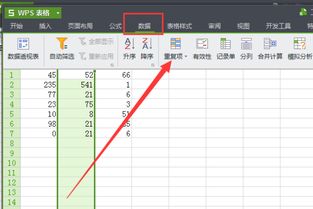
excel会提示你删除了多少重复项,并保留唯一的记录。这种方法适用于你希望直接清理数据集中的重复项时。
总结
通过上述方法,你可以轻松地在excel中筛选和识别重复数据。条件格式提供了一种快速直观的方式,筛选功能则允许你更灵活地处理数据,而“删除重复项”功能则直接解决了数据清理的问题。选择哪种方法取决于你的具体需求和偏好。希望这篇文章能帮助你更高效地处理excel中的数据。
相关文章
相关下载
小编推荐
更多++